Autor:
Sara Rhodes
Dátum Stvorenia:
16 Február 2021
Dátum Aktualizácie:
28 V Júni 2024
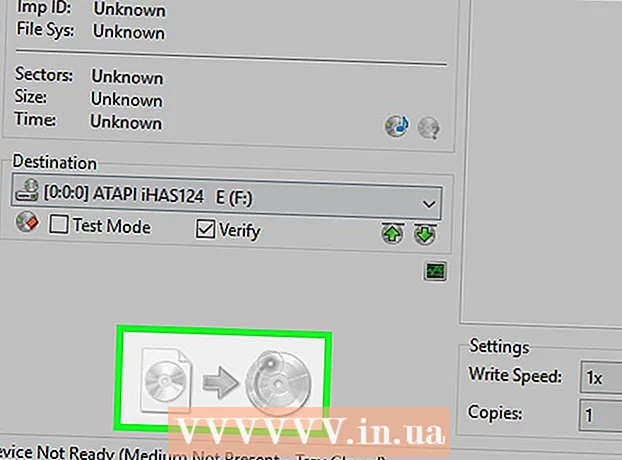
Obsah
- Kroky
- Časť 1 zo 4: Ako sa pripraviť na záznam
- Časť 2 zo 4: Ako vytvoriť súbor ISO
- Časť 3 zo 4: Ako zmeniť (opraviť) súbor ISO
- Časť 4 zo 4: Ako napáliť súbor ISO na disk DVD
- Tipy
- Varovania
Tento článok vám ukáže, ako vytvoriť kópiu hry pre Xbox 360, ktorú vlastníte. Na to budete potrebovať najmenej jeden disk DVD + R DL (dvojvrstvový disk DVD) a počítač so systémom Windows, ako aj bezplatný softvér. Ak nevlastníte hry, je vo väčšine krajín nezákonné zapisovať súbory ISO na disky.
Kroky
Časť 1 zo 4: Ako sa pripraviť na záznam
 1 Flash Xbox 360. To je možné vykonať nezávisle alebo zveriť špecialistovi (za poplatok). Ak chcete konzolu flashovať, otvorte ju, vyhľadajte výrobcu jednotky DVD, pripojte jednotku DVD k počítaču a potom do jednotky nainštalujte nový firmvér. Set-top box teda bude môcť pracovať s diskami nahratými vami alebo inými používateľmi.
1 Flash Xbox 360. To je možné vykonať nezávisle alebo zveriť špecialistovi (za poplatok). Ak chcete konzolu flashovať, otvorte ju, vyhľadajte výrobcu jednotky DVD, pripojte jednotku DVD k počítaču a potom do jednotky nainštalujte nový firmvér. Set-top box teda bude môcť pracovať s diskami nahratými vami alebo inými používateľmi.  2 Kúpte si DVD. Potrebujete disk DVD + R DL (DVD Dual Layer). Jednovrstvový disk DVD nebude fungovať, pretože má obmedzenú kapacitu.
2 Kúpte si DVD. Potrebujete disk DVD + R DL (DVD Dual Layer). Jednovrstvový disk DVD nebude fungovať, pretože má obmedzenú kapacitu. - Disky DVD-R DL vyrába niekoľko spoločností, ako napríklad Verbatim.
- Dvojvrstvové DVD má kapacitu 8,5 GB. Ak veľkosť hry presahuje túto hodnotu, vezmite si viac diskov.
 3 Stiahnite si a nainštalujte DVD Decrypter. S týmto programom môžete vytvoriť kópiu hry pre Xbox 360. Ak chcete stiahnuť a nainštalovať DVD Decrypter:
3 Stiahnite si a nainštalujte DVD Decrypter. S týmto programom môžete vytvoriť kópiu hry pre Xbox 360. Ak chcete stiahnuť a nainštalovať DVD Decrypter: - prejdite na stránku http://www.dvddecrypter.org.uk/;
- kliknite na „Stiahnuť DVD Decrypter“;
- dvakrát kliknite na inštalačný súbor;
- po zobrazení výzvy kliknite na „Áno“.
- postupujte podľa pokynov na obrazovke.
 4 Stiahnite a nainštalujte ABGX360. Tento program upraví (opraví) obraz hry tak, aby sa dal hrať na Xbox 360 a Xbox LIVE. Ak chcete stiahnuť a nainštalovať ABGX360:
4 Stiahnite a nainštalujte ABGX360. Tento program upraví (opraví) obraz hry tak, aby sa dal hrať na Xbox 360 a Xbox LIVE. Ak chcete stiahnuť a nainštalovať ABGX360: - prejdite na stránku http://abgx360.xecuter.com/download.php;
- kliknite na odkaz „TX“ pod nadpisom „Inštalátor“ v sekcii „Windows“;
- dvakrát kliknite na inštalačný súbor;
- po zobrazení výzvy kliknite na „Áno“;
- kliknite na Ďalej;
- kliknite na „Inštalovať“;
- po zobrazení výzvy kliknite na „Zavrieť“.
 5 Stiahnite si opravu ABGX360. Prejdite na stránku http://abgx360.xecuter.com/index.php a kliknite na odkaz „abgx360.ini“ v sekcii „2014/10/02“ v hornej časti stránky.Tento súbor vám umožní pripojiť sa k serveru ABGX360, ktorý je potrebný na úpravu súboru ISO.
5 Stiahnite si opravu ABGX360. Prejdite na stránku http://abgx360.xecuter.com/index.php a kliknite na odkaz „abgx360.ini“ v sekcii „2014/10/02“ v hornej časti stránky.Tento súbor vám umožní pripojiť sa k serveru ABGX360, ktorý je potrebný na úpravu súboru ISO.  6 Stiahnite si a nainštalujte ImgBurn. S týmto softvérom napálite svoju hru Xbox 360 na DVD. Ak chcete stiahnuť a nainštalovať ImgBurn:
6 Stiahnite si a nainštalujte ImgBurn. S týmto softvérom napálite svoju hru Xbox 360 na DVD. Ak chcete stiahnuť a nainštalovať ImgBurn: - choďte na stránku https://ninite.com/;
- prejdite nadol a začiarknite políčko „ImgBurn“ v sekcii „Pomôcky“;
- kliknite na „Get Your Ninite“;
- dvakrát kliknite na inštalačný súbor;
- po zobrazení výzvy kliknite na „Áno“;
- po zobrazení výzvy kliknite na „Zavrieť“.
 7 Reštartujte počítač. Kliknite na tlačidlo Štart
7 Reštartujte počítač. Kliknite na tlačidlo Štart  > "Výživa"
> "Výživa"  > Reštartovať. Keď sa počítač reštartuje, prihláste sa a začnite vytvárať súbor ISO.
> Reštartovať. Keď sa počítač reštartuje, prihláste sa a začnite vytvárať súbor ISO.
Časť 2 zo 4: Ako vytvoriť súbor ISO
 1 Vložte herný disk Xbox 360 do optickej jednotky počítača. V takom prípade musí štítok smerovať nahor.
1 Vložte herný disk Xbox 360 do optickej jednotky počítača. V takom prípade musí štítok smerovať nahor. - Ak sa otvorí okno automatického spustenia, zatvorte ho.
 2 Spustite program DVD Decrypter. Dvakrát kliknite na ikonu v tvare disku CD na pracovnej ploche.
2 Spustite program DVD Decrypter. Dvakrát kliknite na ikonu v tvare disku CD na pracovnej ploche. - Ak ste pri inštalácii tohto programu zaškrtli možnosť „Open DVD Decrypter“, je možné, že je už spustený.
 3 Kliknite na kartu Režim (Režim). Je to v hornej časti okna DVD Decrypter. Otvorí sa rozbaľovacia ponuka.
3 Kliknite na kartu Režim (Režim). Je to v hornej časti okna DVD Decrypter. Otvorí sa rozbaľovacia ponuka.  4 Prosím vyber ISO. Nachádza sa v spodnej časti rozbaľovacej ponuky. Zobrazí sa vyskakovacie okno.
4 Prosím vyber ISO. Nachádza sa v spodnej časti rozbaľovacej ponuky. Zobrazí sa vyskakovacie okno.  5 Kliknite na Čítať (Čítať). Nachádza sa v hornej časti vyskakovacieho okna. Teraz bude DVD Decrypter schopný vytvárať obraz (súbor ISO) herného disku pre Xbox 360.
5 Kliknite na Čítať (Čítať). Nachádza sa v hornej časti vyskakovacieho okna. Teraz bude DVD Decrypter schopný vytvárať obraz (súbor ISO) herného disku pre Xbox 360.  6 Kliknite na ikonu v tvare priečinka. Je v strede stránky (napravo od názvu DVD). Otvorí sa okno, v ktorom môžete vybrať cieľový priečinok.
6 Kliknite na ikonu v tvare priečinka. Je v strede stránky (napravo od názvu DVD). Otvorí sa okno, v ktorom môžete vybrať cieľový priečinok.  7 Kliknite na Pracovná plochaa potom stlačte OK. To znamená, že obraz disku s hrou sa uloží na plochu počítača.
7 Kliknite na Pracovná plochaa potom stlačte OK. To znamená, že obraz disku s hrou sa uloží na plochu počítača.  8 Kliknite na zelené tlačidlo „Prehrať“. Je to v dolnej ľavej časti okna. Začne sa proces vytvárania obrazu (súboru ISO) herného disku.
8 Kliknite na zelené tlačidlo „Prehrať“. Je to v dolnej ľavej časti okna. Začne sa proces vytvárania obrazu (súboru ISO) herného disku.  9 Počkajte na dokončenie postupu. V závislosti od veľkosti hry môže vytvorenie obrazu disku trvať niekoľko minút až hodinu alebo viac.
9 Počkajte na dokončenie postupu. V závislosti od veľkosti hry môže vytvorenie obrazu disku trvať niekoľko minút až hodinu alebo viac.  10 Kliknite na OKpo vyzvaní. Súbor ISO je teraz možné nájsť na pracovnej ploche počítača.
10 Kliknite na OKpo vyzvaní. Súbor ISO je teraz možné nájsť na pracovnej ploche počítača.
Časť 3 zo 4: Ako zmeniť (opraviť) súbor ISO
 1 Rozbaľte archív „abgx360.ini“. Toto je archív (s opravou), ktorý ste stiahli po stiahnutí programu ABGX360. Pre to:
1 Rozbaľte archív „abgx360.ini“. Toto je archív (s opravou), ktorý ste stiahli po stiahnutí programu ABGX360. Pre to: - dvakrát kliknite na súbor zip "abgx360.ini";
- v hornej časti okna prejdite na kartu „Extrahovať“;
- kliknite na „Extrahovať všetko“;
- po zobrazení výzvy kliknite na položku Pokladňa.
 2 Skopírujte súbor „abgx360“. Kliknite na súbor „abgx360“ a potom kliknite na tlačidlo Ctrl+C..
2 Skopírujte súbor „abgx360“. Kliknite na súbor „abgx360“ a potom kliknite na tlačidlo Ctrl+C..  3 Otvorte ponuku Štart
3 Otvorte ponuku Štart  . Kliknite na logo Windows v dolnom ľavom rohu obrazovky.
. Kliknite na logo Windows v dolnom ľavom rohu obrazovky. - Ak sa nechystáte aktualizovať alebo hrať hru online, preskočte celú túto sekciu.
 4 Do ponuky Štart napíšte abgx360. Spustí sa vyhľadávanie programu ABGX360.
4 Do ponuky Štart napíšte abgx360. Spustí sa vyhľadávanie programu ABGX360.  5 Kliknite na abgx360 GUI. Túto možnosť nájdete v hornej časti ponuky Štart. Spustí sa program ABGX360.
5 Kliknite na abgx360 GUI. Túto možnosť nájdete v hornej časti ponuky Štart. Spustí sa program ABGX360.  6 Kliknite na Pomoc (Referencia). Táto karta je v hornej časti okna ABGX360.
6 Kliknite na Pomoc (Referencia). Táto karta je v hornej časti okna ABGX360.  7 Kliknite na Kde je môj priečinok StealthFiles (Kde je priečinok StealthFiles). Nachádza sa v hornej časti rozbaľovacej ponuky Pomocník.
7 Kliknite na Kde je môj priečinok StealthFiles (Kde je priečinok StealthFiles). Nachádza sa v hornej časti rozbaľovacej ponuky Pomocník.  8 Kliknite na Áno (Áno), keď sa zobrazí výzva. Otvorí priečinok s programom ABGX360.
8 Kliknite na Áno (Áno), keď sa zobrazí výzva. Otvorí priečinok s programom ABGX360.  9 Kliknite na abgx360. Nachádza sa v paneli s adresou v hornej časti okna. Dostanete sa do priečinka „abgx360“.
9 Kliknite na abgx360. Nachádza sa v paneli s adresou v hornej časti okna. Dostanete sa do priečinka „abgx360“.  10 Skopírovaný súbor vložte do priečinka „abgx360“. Kliknite na Ctrl+V... Súbor sa zobrazí v priečinku.
10 Skopírovaný súbor vložte do priečinka „abgx360“. Kliknite na Ctrl+V... Súbor sa zobrazí v priečinku.  11 Zatvorte priečinok. Vrátite sa do okna programu ABGX360.
11 Zatvorte priečinok. Vrátite sa do okna programu ABGX360.  12 Kliknite na ikonu v tvare priečinka. Nájdete ho v pravom hornom rohu okna ABGX360.
12 Kliknite na ikonu v tvare priečinka. Nájdete ho v pravom hornom rohu okna ABGX360.  13 Kliknite na Pracovná plocha. Je to na ľavej strane okna.
13 Kliknite na Pracovná plocha. Je to na ľavej strane okna.  14 Vyberte vygenerovaný súbor ISO. Ak to chcete urobiť, kliknite naň.
14 Vyberte vygenerovaný súbor ISO. Ak to chcete urobiť, kliknite naň.  15 Kliknite na Otvorené. Toto tlačidlo je v spodnej časti okna.
15 Kliknite na Otvorené. Toto tlačidlo je v spodnej časti okna.  16 Kliknite na Spustiť (Spustiť). Toto tlačidlo je v spodnej časti okna. ABGX360 začne upravovať (opravovať) súbor ISO hry, aby ho bolo možné aktualizovať a hrať prostredníctvom siete.
16 Kliknite na Spustiť (Spustiť). Toto tlačidlo je v spodnej časti okna. ABGX360 začne upravovať (opravovať) súbor ISO hry, aby ho bolo možné aktualizovať a hrať prostredníctvom siete. - Uvedomte si, že ak budete hrať kópiu hry online, spoločnosť Microsoft môže zablokovať váš účet Xbox LIVE.
 17 Počkajte na dokončenie opravy. Bude to trvať niekoľko minút.Keď sa na obrazovke zobrazí správa „Pokračujte stlačením ľubovoľného klávesu“, stlačením klávesu na klávesnici uložíte opravenú verziu súboru ISO na plochu. Teraz môžete vytvorený súbor začať napaľovať na DVD.
17 Počkajte na dokončenie opravy. Bude to trvať niekoľko minút.Keď sa na obrazovke zobrazí správa „Pokračujte stlačením ľubovoľného klávesu“, stlačením klávesu na klávesnici uložíte opravenú verziu súboru ISO na plochu. Teraz môžete vytvorený súbor začať napaľovať na DVD. - Opravený súbor bude mať príponu .dvd, nie .iso.
- Môžete tiež kliknúť na Spustiť, aby ste zvýšili pravdepodobnosť, že hra nebude rozpoznaná.
Časť 4 zo 4: Ako napáliť súbor ISO na disk DVD
 1 Vyberte herný disk z optickej jednotky počítača a potom vložte prázdny disk DVD. Musíte použiť disk DVD + R DL.
1 Vyberte herný disk z optickej jednotky počítača a potom vložte prázdny disk DVD. Musíte použiť disk DVD + R DL.  2 Spustite program ImgBurn. Ak to chcete urobiť, dvakrát kliknite na ikonu v tvare disku CD.
2 Spustite program ImgBurn. Ak to chcete urobiť, dvakrát kliknite na ikonu v tvare disku CD.  3 Kliknite na Zápis súboru obrázka na disk (Napáliť obrázok na disk). Je to blízko hornej časti okna.
3 Kliknite na Zápis súboru obrázka na disk (Napáliť obrázok na disk). Je to blízko hornej časti okna.  4 Kliknite na ikonu v tvare priečinka. Nachádza sa v hornej časti okna napravo od položky Vyberte názov súboru. Otvorí sa okno.
4 Kliknite na ikonu v tvare priečinka. Nachádza sa v hornej časti okna napravo od položky Vyberte názov súboru. Otvorí sa okno.  5 Vyberte obrázok disku s príponou .dvd. V okne, ktoré sa otvorí, sa zobrazia dve verzie obrazu herného disku: s príponou .iso (toto je pôvodný obrázok vytvorený programom DVD Decrypter) a s príponou .dvd (toto je opravený obrázok vytvorený programom ABGX360 ). Kliknutím na súbor .dvd ho vyberte.
5 Vyberte obrázok disku s príponou .dvd. V okne, ktoré sa otvorí, sa zobrazia dve verzie obrazu herného disku: s príponou .iso (toto je pôvodný obrázok vytvorený programom DVD Decrypter) a s príponou .dvd (toto je opravený obrázok vytvorený programom ABGX360 ). Kliknutím na súbor .dvd ho vyberte. - Ak vyberiete súbor .iso, nebudete môcť hrať nahranú hru.
 6 Kliknite na Otvorené. Súbor .dvd sa pridá do okna ImgBurn.
6 Kliknite na Otvorené. Súbor .dvd sa pridá do okna ImgBurn.  7 Prejdite na kartu Nástroje (Služba). Je to v hornej časti okna. Otvorí sa rozbaľovacia ponuka.
7 Prejdite na kartu Nástroje (Služba). Je to v hornej časti okna. Otvorí sa rozbaľovacia ponuka.  8 Kliknite na nastavenie (Nastavenie). Nachádza sa v spodnej časti rozbaľovacej ponuky Nástroje.
8 Kliknite na nastavenie (Nastavenie). Nachádza sa v spodnej časti rozbaľovacej ponuky Nástroje.  9 Prejdite na kartu Napíšte (Nahrávanie). Je to v hornej časti okna.
9 Prejdite na kartu Napíšte (Nahrávanie). Je to v hornej časti okna.  10 Začiarknite možnosť „Určené používateľom“. Táto možnosť sa nachádza pod nadpisom „Prestávka vrstvy“ v sekcii „Možnosti“, ktorá sa nachádza v pravej hornej časti okna. Na obrazovke sa zobrazí textové pole.
10 Začiarknite možnosť „Určené používateľom“. Táto možnosť sa nachádza pod nadpisom „Prestávka vrstvy“ v sekcii „Možnosti“, ktorá sa nachádza v pravej hornej časti okna. Na obrazovke sa zobrazí textové pole.  11 Zadajte 1913760 v textovom poli. To zabezpečí, aby sa disky DVD napaľovali rovnako hladko.
11 Zadajte 1913760 v textovom poli. To zabezpečí, aby sa disky DVD napaľovali rovnako hladko.  12 Prejdite na kartu I / O (Vstup výstup). Tento a ďalšie dva kroky sú voliteľné, ale budú sa hodiť pri úplne nových diskoch.
12 Prejdite na kartu I / O (Vstup výstup). Tento a ďalšie dva kroky sú voliteľné, ale budú sa hodiť pri úplne nových diskoch.  13 Kliknite na kartu Stránka 2 (Strana 2). Je to v ľavej hornej časti okna.
13 Kliknite na kartu Stránka 2 (Strana 2). Je to v ľavej hornej časti okna.  14 Upravte posúvače v časti Prahové hodnoty obnovy vyrovnávacej pamäte. Táto časť je v ľavej dolnej časti okna. Pre to:
14 Upravte posúvače v časti Prahové hodnoty obnovy vyrovnávacej pamäte. Táto časť je v ľavej dolnej časti okna. Pre to: - presuňte posúvač „Hlavné“ doprava na „73%“
- potiahnite posúvač Zariadenie doľava, kým nedosiahne 25%;
- kliknite a presuňte posúvač Priemerná dĺžka fronty disku doprava na hodnotu 5,0.
 15 Kliknite na OK. Toto tlačidlo je v spodnej časti stránky. Vrátite sa do hlavného okna ImgBurn.
15 Kliknite na OK. Toto tlačidlo je v spodnej časti stránky. Vrátite sa do hlavného okna ImgBurn.  16 Kliknite na modrú šípku. Je to v dolnej ľavej časti okna. Začína sa proces napaľovania hry na DVD. Po dokončení postupu si môžete nahratú hru zahrať na konzole Xbox 360.
16 Kliknite na modrú šípku. Je to v dolnej ľavej časti okna. Začína sa proces napaľovania hry na DVD. Po dokončení postupu si môžete nahratú hru zahrať na konzole Xbox 360.
Tipy
- Ak DVD Decrypter nefunguje, kúpte si jeho platený náprotivok, napríklad MagicISO.
- Kopírovanie hry z disku iného používateľa na hranie na konzole je nezákonné ako sťahovanie bezplatných kópií hier z pirátskych stránok.
Varovania
- Ak hráte neoficiálne kópie hier online, porušujete podmienky používania služby Xbox LIVE. V takom prípade bude váš účet Xbox LIVE zablokovaný, ak vás chytia (a pravdepodobne vás chytia). Hrajte preto kópie hier offline.
- Je nezákonné zaznamenávať a používať pirátske (neplatené) kópie hier pre Xbox 360.



